任务栏上的火绒弹窗拦截图标怎么隐藏和显示
1、打开火绒安全软件。
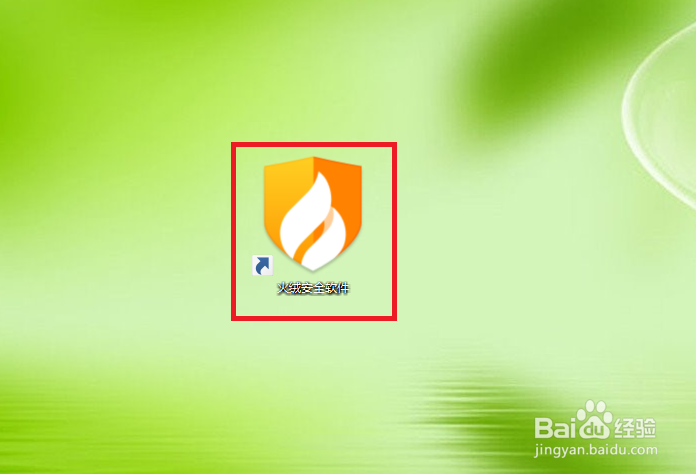
2、右键点击任务栏上的【弹窗拦截】图标,在弹出的菜单中点击【隐藏托盘】,即可将弹窗拦截图标隐藏。
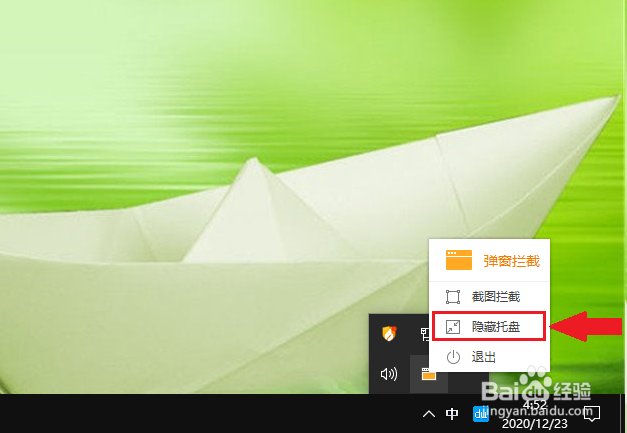
3、结果展示。

1、打开火绒安全软件主页,点击【安全工具】。
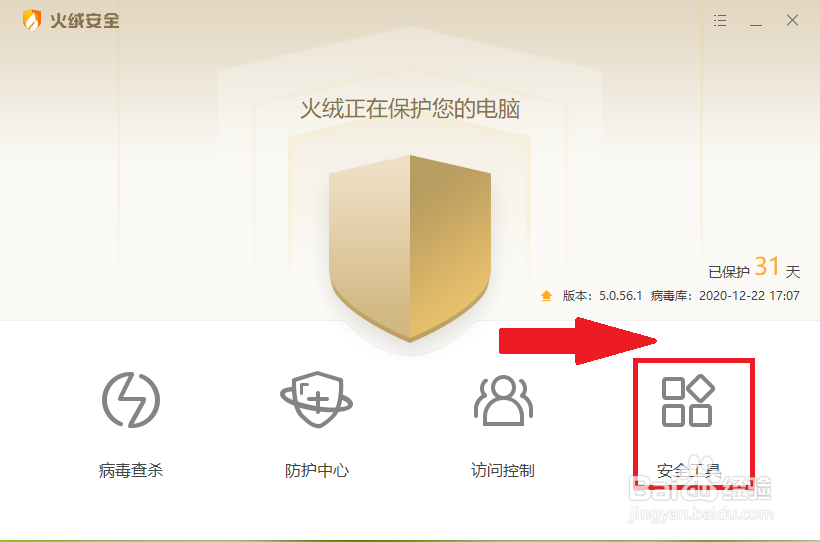
2、点击【弹窗拦截】。
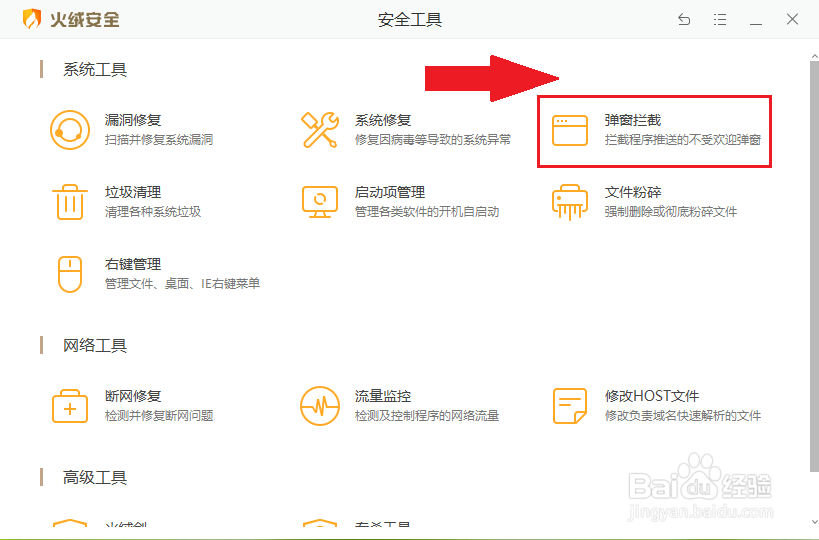
3、点击右上角的【菜单】。
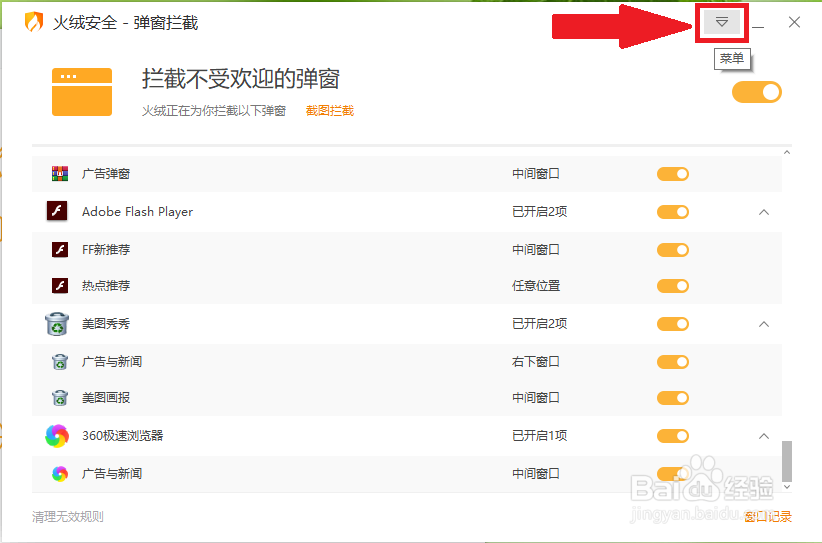
4、点击【软件设置】。
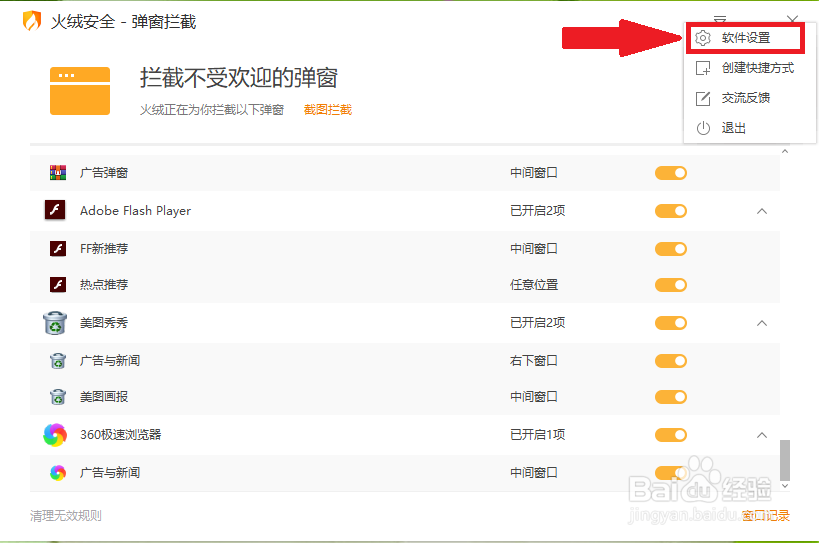
5、取消勾选【隐藏托盘】,任务栏即可显示弹窗拦截图标。
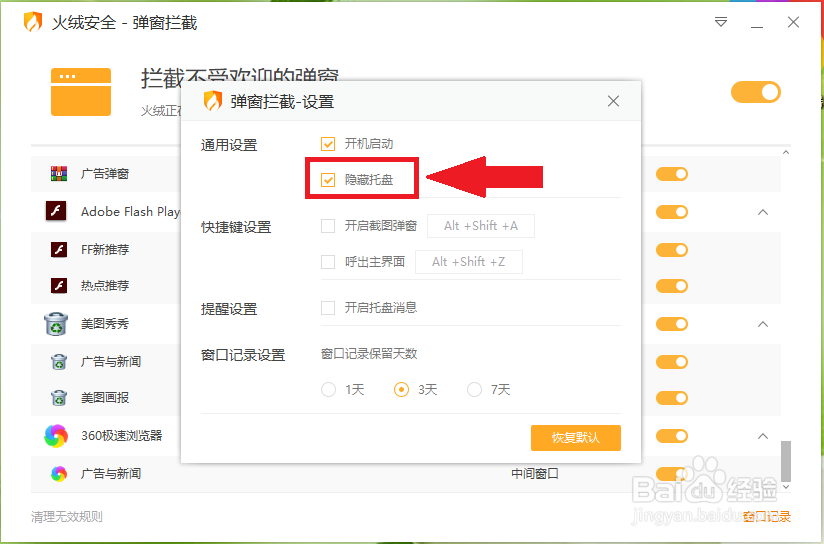
6、设置完成。
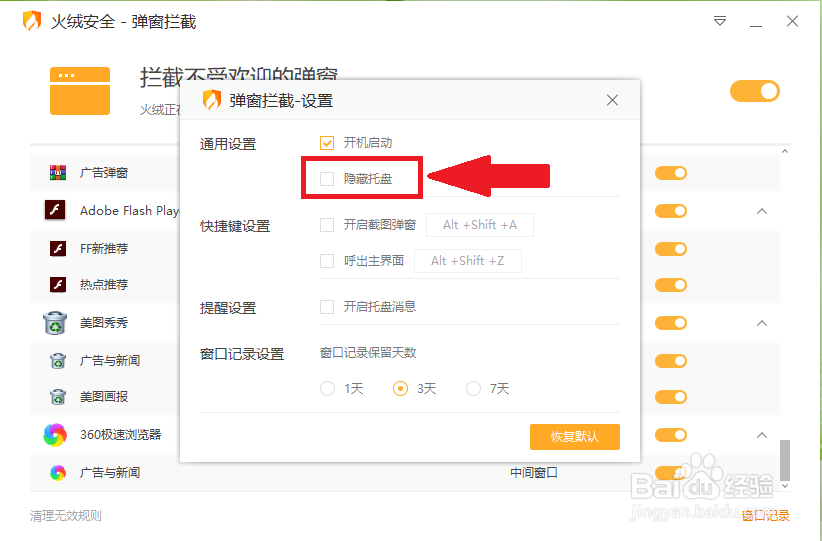
声明:本网站引用、摘录或转载内容仅供网站访问者交流或参考,不代表本站立场,如存在版权或非法内容,请联系站长删除,联系邮箱:site.kefu@qq.com。
阅读量:99
阅读量:153
阅读量:182
阅读量:130
阅读量:117